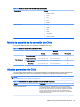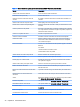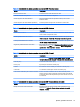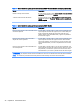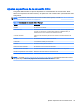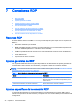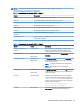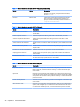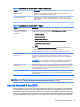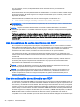HP ThinPro 5.0 - Administrator Guide
tipo de contenido, la CPU, la disponibilidad de ancho de banda de red y la velocidad de
representación.
RFX está activado de forma predeterminada. El administrador o el usuario no deben cambiar ningún
ajuste para activarlo. El cliente negocia con cualquier servidor RDP que se contacte y si RFX está
disponible, se utilizará.
Para desactivar RFX, establezca el valor de clave de registro a continuación en 0:
●
root/ConnectionType/freerdp/connections/{UUID}/remoteFx
SUGERENCIA: Para una administración simplificada, HP recomienda que active o desactive RFX
en el host remoto.
NOTA: Algunos servidores Windows RDP no enviarán contenido RemoteFX a los clientes
habilitados para RDP 7.1 sin cambiar la Directiva de grupo. Verifique la configuración de la siguiente
política:
Política de equipo local > Configuración del equipo > Plantillas administrativas > Componentes de
Windows > Servicios de escritorio remoto > Host de sesión de escritorio remoto > Entorno de sesión
remoto > Activar codificación RemoteFX para clientes RemoteFX diseñados para Windows Server
2008 R2 SP1
Uso de sesiones de varios monitores con RDP
No se requiere una configuración especial para compatibilidad real con varios monitores. El cliente
RDP identifica automáticamente cuál es el monitor especificado como principal en los ajustes locales
y coloca los iconos de la barra de tareas y el escritorio en ese monitor. Cuando una ventana se
maximiza en la sesión remota, la ventana solo cubre al monitor en el que se maximizó.
Las preferencias de video y las resoluciones del monitor pueden verse pero no modificarse en la
sesión remota. Para modificar la resolución de la sesión, cierre la sesión y cambie la resolución en el
cliente local.
De forma predeterminada, todas las sesiones RDP serán a pantalla completa y cubrirán todos los
monitores para mejorar la experiencia de virtualización. Hay opciones de ventana adicionales
disponibles en el Administrador de conexión RDP7.
NOTA: Cuando se utiliza RFX, la resolución de pantalla admitida es 1280x768. Esto hace que
aparezcan pequeñas barras negras en los laterales de la conexión.
NOTA: Es posible que las sesiones del Host de virtualización de escritorio remoto (RDVH) con
soporte para tarjeta de gráficos solo admitan ciertas resoluciones y cantidad de monitores. Los
límites se especifican cuando se configura el dispositivo de gráficos virtual RemoteFX para la
máquina virtual RDVH.
Uso de redirección de multimedia con RDP
La redirección de multimedia (MMR) es una tecnología que se integra con Windows Media Player en
el host remoto y transmite el contenido multimedia codificado al cliente en lugar de reproducirlo en el
host remoto y recodificarlo a través de RDP. Esta tecnología reduce el tráfico de la red y la carga del
servidor y mejora en gran medida la experiencia multimedia, permitiendo la reproducción a 24 fps de
videos 1080p con sincronización de audio automática. MMR está activado de forma predeterminada.
El cliente negocia con cualquier servidor RDP que se contacte y si MMR está disponible, se utilizará.
MMR también utiliza un sistema avanzado de detección códecs que identifica si el cliente es
compatible con el códec solicitado por el host remoto antes de intentar redirigirlo. El resultado es que
38 Capítulo 7 Conexiones RDP